今天小编亲自动手写一篇文章分享给大家,谈谈关于如何给Word文档添加页码及页眉页脚?相关的知识,希望对您及身边的人有所帮助。不要忘了收藏本站喔。 天下头条网
 wWW.218918.COM
wWW.218918.COM
在编辑Word文档时,我们通常需要添加页码及页眉页脚,以便更好地组织文档内容,方便阅读和排版。下面将介绍如何给Word文档添加页码及页眉页脚。 218918.com
一、添加页码 toutiao.218918.com
1. 打开Word文档,选择“插入”选项卡,点击“页码”按钮,选择需要的页码样式。 WWW.218918.com
2. 如果需要自定义页码样式,可以选择“页码格式”选项,设置页码的起始数字、对齐方式、字体和大小等。 baike.218918.com
3. 如果需要在某些页面不显示页码,可以选择“页码格式”选项,勾选“不显示页码”选项。然后在需要显示页码的页面,再次选择“页码格式”选项,取消勾选“不显示页码”选项。 wWW.218918.COM
二、添加页眉页脚 天下头条网WWW.218918.COM版权所有
1. 打开Word文档,选择“插入”选项卡,点击“页眉”或“页脚”按钮,选择需要的页眉页脚样式。
2. 如果需要自定义页眉页脚样式,可以选择“编辑页眉”或“编辑页脚”选项,设置页眉页脚的内容、对齐方式、字体和大小等。
3. 如果需要在某些页面不显示页眉页脚,可以选择“不同的第一页”或“不同的奇偶页”选项,然后在需要显示页眉页脚的页面,再次选择“不同的第一页”或“不同的奇偶页”选项,取消勾选。
三、添加目录
如果文档内容较多,需要添加目录方便查阅。可以按照以下步骤添加目录。
1. 在需要添加目录的位置,选择“引用”选项卡,点击“目录”按钮,选择需要的目录样式。
2. 如果需要自定义目录样式,可以选择“自定义目录”选项,设置目录的标题级别、对齐方式、字体和大小等。
3. 如果文档内容发生变化,需要更新目录,可以选择“更新目录”选项,选择需要更新的内容(页码或整个目录),然后点击“确定”。
四、总结
以上就是给Word文档添加页码及页眉页脚的方法。通过添加页码及页眉页脚,可以更好地组织文档内容,方便阅读和排版。同时,添加目录也可以方便查阅文档内容。希望本文对您有所帮助。
感谢您对本站的支持与厚爱,如果感觉对您有所帮助下收藏本网站吧!我们会继续努力为你提供更多的有价值的内容,感谢您的支持与厚爱!
未经允许不得转载:天下头条网 » 如何给Word文档添加页码及页眉页脚?

 天下头条网
天下头条网
 荔顶人参糖【六大危害和副作用】副作用及不
荔顶人参糖【六大危害和副作用】副作用及不 柚子电子烟官网售价烟弹(柚子电子烟官网价
柚子电子烟官网售价烟弹(柚子电子烟官网价 爱情果草本咖啡的功效与作用爱情果草本咖啡
爱情果草本咖啡的功效与作用爱情果草本咖啡 980元即可做代理,2023年想赚钱就做
980元即可做代理,2023年想赚钱就做




